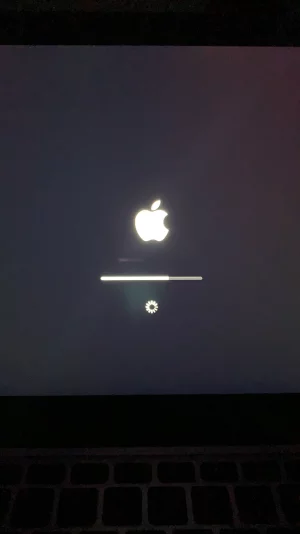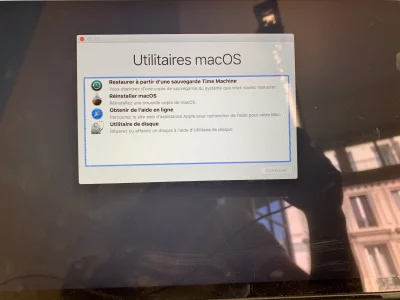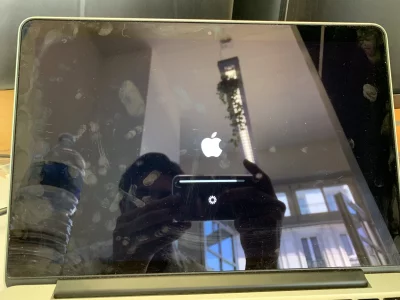Bonjour,
J'ai un problème avec mon mac depuis hier soir.
Je possède un macbook pro version fin 2012 sous Mojave 10.14.
Depuis hier je ne parviens plus à l'allumer. A noter que dans la soirée lors d'une conversation skype, le micro a semble t il crashé, suite à quoi j'ai voulu redémarrer la machine.
L'écran reste bloqué sur la barre de chargement avec la pomme, puis la roue semble se figer et la progression est stoppée.
J'ai essayé les différentes procédures de redémarrage (simple, sans échec, utilisateur unique) sans succès.
Je m'en remets donc à votre aide. J'ai vu sur certains sujets qu'il fallait passer par le terminal pour avoir plus d'informations, mais je ne le comprends pas toutes.
Merci beaucoup !
J'ai un problème avec mon mac depuis hier soir.
Je possède un macbook pro version fin 2012 sous Mojave 10.14.
Depuis hier je ne parviens plus à l'allumer. A noter que dans la soirée lors d'une conversation skype, le micro a semble t il crashé, suite à quoi j'ai voulu redémarrer la machine.
L'écran reste bloqué sur la barre de chargement avec la pomme, puis la roue semble se figer et la progression est stoppée.
J'ai essayé les différentes procédures de redémarrage (simple, sans échec, utilisateur unique) sans succès.
Je m'en remets donc à votre aide. J'ai vu sur certains sujets qu'il fallait passer par le terminal pour avoir plus d'informations, mais je ne le comprends pas toutes.
Merci beaucoup !